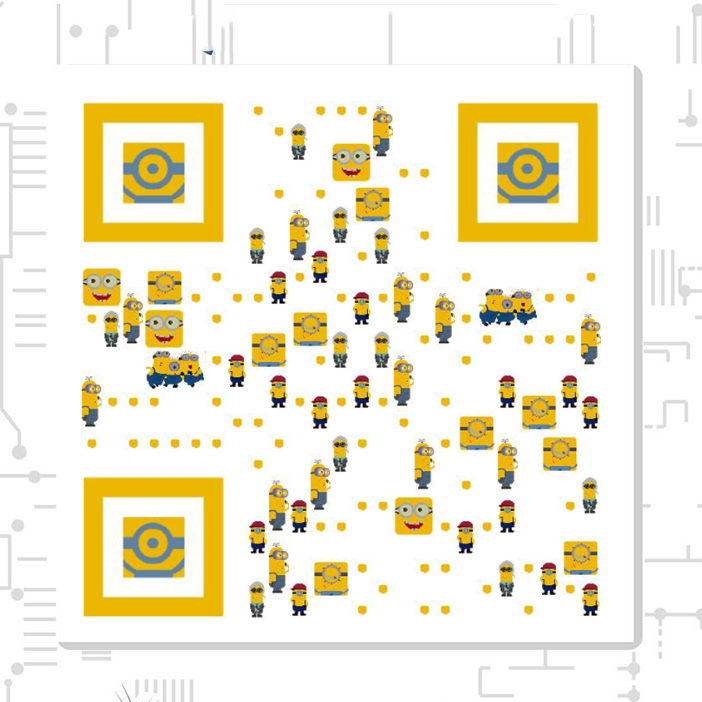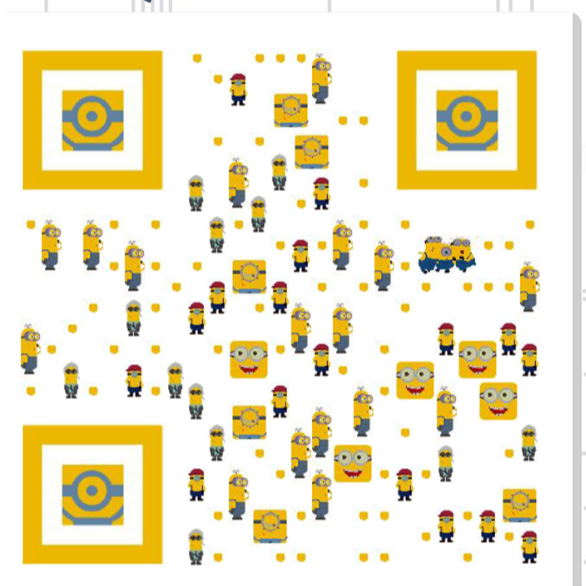使用Syncthing结合qBittorent实现NAS本地观影
使用Syncthing结合qBittorent实现NAS本地观影
为屿通过qBittorrent下载了许多影视,却因网络传输等原因无法实现流畅的观影需求。而Potplayer本地文件很流畅,所以通过本地存储实现流畅观影。
Syncthing是基于P2P架构的开源文件同步工具,通过qBittorrent的自动种子管理实现本地缓存。
Syncthing安装
这里给出Windows以及Docker安装步骤。
Windows
推荐下载集成,安装方便且可以后台隐藏。(命令行版本需前台挂着)
Docker
1 | docker pull syncthing/syncthing |
图方便的话,同步目录可填Docker下载目录下。避免重复给qBittorrent添加目录。
使用
打开Windows和Docker Web界面。
以Windows操作为例
浏览器打开lochost:8384以及NASip:8384。
各自添加对方远程设备
- Web界面右上角操作 -> 显示ID -> 复制设备标识。
- Web界面右下角添加远程设备 -> 设备ID -> 填入设备标识(设备名可填)。
- 等待双方连接成功(非同一局域网下)。
- Web界面文件夹下方添加文件夹 -> 文件夹路径填写共享文件夹路径(Docker填写容器路径非宿主机路径)
共享 -> 选择要共享的设备
qBittorrent设置
- 将种子设置为自动torrent管理
- 添加新的分类,保存路径填写qBittorrent容器和Syncthing容器共有的文件夹路径例如我的Syncthing容器建立在qBittorrent容器内的
downloads/syncthing
同步
将种子分类改为所写分类后,qBittorrent将自动转移文件,Syncthing同步文件。更改分类后qBittorrent将移入其他分类同时Syncthing同步删除文件。

 共享 -> 选择要共享的设备
共享 -> 选择要共享的设备